Використання діалогового вікна Специальная вставка
Найбільші можливості при копіюванні надає діалогове вікно Специальная вставка (рис. 4.11), яке відкривається за допомогою команди Главная –> Буфер обмена –> Вставить –> Специальная вставка. Це вікно можна також відкрити, клацнувши правою кнопкою миші на комірці, куди будуть вставлятися скопійовані дані, і вибравши з контекстного меню команду Специальная вставка.
Примітка
Фактично Excel має кілька різних діалогових вікон під однією назвою Специальная вставка. Яке вікно відкриється, залежить від того, що скопійовано в буфер обміну. У цьому розділі описується діалогове вікно Специальная вставка, яке відкривається, якщо в буфер обміну скопійована окрема комірка або діапазон комірок.
Порада
Щоб команда Специальная вставка була доступною, необхідно скопіювати комірку або діапазон комірок. Якщо ж дані вирізані (за допомогою команди Главная –> Буфер обмена –> Вырезать), то команда Специальная вставка буде недоступною.
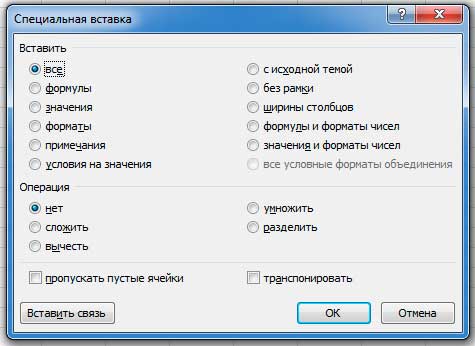
Рис. 4.11. Діалогове вікно Специальная вставка
У вікні Специальная вставка розташовано кілька перемикачів, перелік яких з коротким описом наведено нижче.
- Все. З буфера обміну Windows копіюється вміст комірки, формати і параметри функції перевірки допустимості даних.
- Формулы. Копіюються тільки формули і значення (без атрибутів форматування), що містяться в вихідному діапазоні.
- Значения. Ця опція дозволяє скопіювати тільки значення, обчислені за формулами, причому діапазоном призначення може бути як новий діапазон, так і вихідний. В останньому випадку початкові формули будуть замінені отриманими значеннями.
- Форматы. Копіюються тільки атрибути форматування комірок.
- Примечания. Копіюються тільки примітки до комірок. Значення і атрибути форматування не копіюються.
- Условия на значения. Копіюються правила перевірки даних. Ці правила встановлюються за допомогою команди Данные –> Работа с данными –> Проверка данных.
- С исходной темой. Копіює всі, але з використанням форматування з теми документа-джерела. Ця опція корисна тоді, коли дані копіюються з однієї робочої книги в іншу і ці книги відформатовані відповідно різним темам документів.
- Без рамки. Копіюється все, за винятком рамок навколо комірок, які є в вихідному діапазоні.
- Ширина столбцов. Копіюється лише інформація про ширину стовпців з одного діапазону комірок в інший.
- Формулы и форматы чисел. Виконується копіювання усіх формул і форматів чисел, але не значення.
- Значения и форматы чисел. Копіюються поточні числові значення і формати чисел, але не формули.
- Слияние всего условного форматирования. Об'єднується все скопійоване умовне форматування з будь-яким форматуванням з діапазону, куди здійснюється копіювання. Ця опція діє тільки тоді, коли ви копіюєте діапазон, який вже містить умовне форматування.
Виконання обчислень без використання формул
Перемикачі з групи Операция діалогового вікна Специальная вставка дозволяють виконувати арифметичні операції. Наприклад, можна скопіювати один діапазон в інший і вибрати операцію умножить. В результаті Excel перемножить відповідні значення вихідного діапазону і діапазону призначення і отриманими результатами замінить колишні значення діапазону призначення.
Цей засіб дозволяє також вставити значення однієї комірки в діапазон комірок, причому з одночасним виконанням математичних операцій. Припустимо, ви маєте ряд значень і хочете збільшити кожне з цих значень на 5%. Щоб виконати таку операцію, введіть спочатку 105% в будь-яку вільну позицію і скопіюйте це значення в буфер обміну.
Потім виділіть діапазон комірок, що містить значення, які необхідно збільшити. Відкрийте діалогове вікно Специальная вставка, встановіть перемикач умножить і клацніть на кнопці ОК. В результаті кожне значення в виділеному діапазоні буде збільшено на 5%.
Увага
Якщо комірки в діапазоні призначення містять формули, то ці формули також змінюються. Оскільки в багатьох випадках це не бажано, застосовуйте даний засіб обережно.
Пропуск порожніх клітинок при вставці
Опція пропускать пустые ячейки діалогового вікна Специальная вставка не дозволяє програмі стирати вміст комірок в діапазоні призначення, на які копіюються порожні клітинки вихідного діапазону. Ця опція дуже корисна при копіюванні діапазону в іншу область, так як ви навряд чи захочете, щоб через наявність в копійованому діапазоні порожніх клітинок стиралися існуючі дані.
Транспонування діапазону
Опція транспонировать діалогового вікна Специальная вставка змінює орієнтацію копійованого діапазону. Рядки стають стовпцями, а стовпці - рядками. Будь-які формули в копійованому діапазоні змінюються так, щоб при транспонуванні вони давали правильні результати обчислень. Зауважте, що цю опцію можна використовувати разом з іншими опціями діалогового вікна Специальная вставка. На рис. 4.12 показаний приклад горизонтального діапазону A1: D5, який був транспонований в вертикальний діапазон А8: Е11.
Якщо в діалоговому вікні Специальная вставка ви клацнете на кнопці Вставить связь, то між вихідним діапазоном і діапазоном призначення встановиться зв'язок. Це означає, що будь-які зміни в вихідному діапазоні будуть автоматично відображатися в діапазоні призначення.
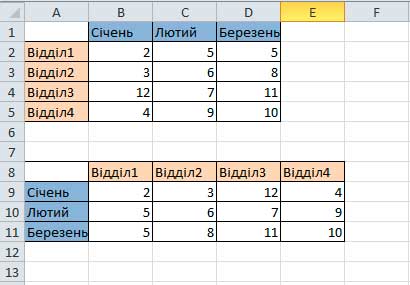
Рис. 4.12. Перетворення горизонтального діапазону в вертикальний діапазон